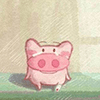セクター単位でディスクをクローンする方法
AOMEI Backupperの「セクター単位のクローン」を利用して、システム、パーティション、ディスクをセクタバイセクタ方式でクローンすることができます。
「クローンソフトにてクローンを行うときに、選択肢の所に『セクター単位のクローン』ってのがあります。これは、どのような意味で使用するのですか?詳しく知っている方がいましたら教えてください。」
「ハードディスクのクローンを作成するときセクター単位のクローンにチェックを入れたほうがいいんでしょうか?」
--フォーラムに投稿した質問
セクタバイセクタクローンとは?
セクタバイセクタクローン(またはセクター単位のクローン)とは、使用済み領域・未使用領域に関わらず全セクターをコピーすることです。
❤【補足】豆知識ハードディスク(HDD)は「セクタ」という単位でデータを読み書きしていて、OSはHDDのセクタを管理して「ファイル」単位で読み書きができる手段を提供しています。
「セクタバイセクタ方式」の場合は、OSのファイル管理を無視して、セクタ単位でHDDをまるごとクローンし、書き戻す時もセクタ単位で書き戻します。ファイルが置かれるセクタや空き領域のセクタの位置まで完全に一致するクローンになります。
しかし、通常のクローン方式は、基本的にファイル単位でHDDをクローンし、書き戻す時もファイル単位で書き戻します。OSからファイルを見た場合には同じ内容が読み出されますが、セクタ単位で見れば、ファイルの置かれている位置などが全く違うクローンになります。
上述のように、セクター単位のクローンは、空きセクターや論理的な不良セクターを含むすべてのセクターをクローンします。まさに「完全なクローン」とは言ってもいいです。例えば、ディスクをセクタバイセクタ方式でクローンするなら、コピー元のHDDと全く同じ内容がクローン先のHDDに移行、転送されます。
通常のディスククローンでは、データを含んでいるHDDのセクタのみをコピーすることによってコピー処理を高速化します。しかし、セクタバイセクタクローンを実行する場合、完全に同じクローンが作れ、OSが空きとして使っていないセクタまでクローンされるので、処理に要する時間が増加するし、より大きなイメージファイルが作成され、容量が余計に消費されることもあります。
セクタバイセクタクローンが行えるツールはなぜ必要?
壊れたセクター(即ち不良セクター)があるディスクを通常の方法でクローンする時、エラーが出たり、プロセスが止まったりして、クローンに失敗するかもしれません。こういう時に、セクタバイセクタ方式クローンを行う必要があります。
●具体的に言うと、セクター単位のクローンはデータ復旧・救出に役立ちます。例えば、壊れかけのハードディスクに不良セクターがあるのは一般的です。大切なデータを失わないように、そのHDDが壊れる前にクローンを作成してデータを取り出すつもりですが、通常のクローンはそのHDDをコピーできません。さらなる問題を引き起こすかもしれません。こういう時にセクター単位のクローンを行うと、HDD全体を丸ごとクローンできます。消失、破損したデータやアクセスできないデータを含む全てのデータを別の場所にコピーできます。
☞「不良セクタのあるHDDをクローンする方法」の記事を参考にしてください。
●また、容量の小さなHDD(またはSSD)を大きなHDDに交換・換装してアップグレードしようとする時にディスクをセクター単位でクローン・コピーすると、OSの再インストールやアプリケーションのセットアップなどの手間や時間を節約できます。
しかし、Window XPやWindows 7で様々なコマンドを実行して、論理セクターサイズが512バイトと表示されるディスクを4096バイトと表示されるディスクにセクター単位のクローンを作成しようとする時、セクタバイセクタクローンに失敗するかもしれません。こういう時に、セクタバイセクタクローンが行える強力なツールが必要とされます。
- 常のクローンツールはセクタ単位のクローンはしないと思います。ここでは、AOMEI Backupper Standard(無料)というサードパーティ製クローンソフトを強くお勧めします。
- その「セクター単位のクローン」機能は、不具合(エラー)のあるセクターもクローンできるので、不良セクターがあっても、ディスク全体を正常にクローンすることも可能です。
- また、異なる論理セクターサイズのディスク間でもクローンを行うこともできます。
※要注意:コピー元のHDDとコピー先のHDDが違う機種である場合には、もちろんハード的な齟齬が生じるので、セクタバイセクタクローンが適さない場合があります。これを無理やり実行してしまうと、後になってエラーが出ることもあるので、この場合は「通常のクローン/コピー」のほうが適していると言えます。
AB Standardでセクター単位のクローンを実行する方法
AOMEI Backupper Standardはディスクおよびパーティションをセクター単位でクローン、コピーできます。簡単かつ迅速です。次は、AB Standardを使用して、セクター単位でGPTデータディスクからMBRディスクへクローンする詳しい方法を解説しましょう~(≧∇≦)ノ
ステップ 1. AOMEI Backupper Standardを無料でダウンロードし、インストールし、起動します。「クローン」タブで「ディスククローン」をクリックします。
ステップ 2. クローンしたいディスクをソースディスク(ここではディスク2です。それはGPTディスクです。)として選択し、「次へ」をクリックします。
ステップ 3. コピーを保存するディスクをターゲットディスク(ここではディスク1です。それはMBRです。)として選択し、「次へ」をクリックします。
ステップ 4. このウィンドウで、「セクター単位のクローン」にチェックを入れます。もしクローン先のディスクはSSDである場合、読み込みと書き込み速度を向上させるために「SSD 4Kアライメント」にもチェックを入れます。最後は操作概要を確認して問題なければ「開始」をクリックします。
ステップ 5. 操作が終了すると、「完了」をクリックします。
- ※NOTE:
- セクター単位のクローンを実行するために、クローン先のサイズはクローン元よりも大きいか、又はそれと等しい必要があります。
- 「パーティションを編集」のオプションを使うと、「パーティションのサイズを変更せずコピー」、「各パーティションに未使用領域を追加」(推薦)、「パーティションのサイズを手動で変更」を選択できます。最後の二つの機能を利用したい場合は、AOMEI Backupper Professionalにアップグレードしてください。
- ディスククローンの場合、GPTディスクからMBRディスクに多くとも3つのパーティションのみをクローンできます。そのため、ソースディスクには3つ以上のパーティションがある場合、残したパーティションを「パーティションクローン」機能でクローンしてみましょう。
結論
AOMEI Backupperは強力なクローンソフトウェアです。処理時間と必要な容量を少なくするために、デフォルトで使用済み領域のセクターだけをクローンしますが、「セクター単位のクローン」オプションを選択したら、セクタバイセクタクローンも完成できます。「システムクローン」「パーティションクローン」「ディスククローン」のほか、バックアップ&復元、ブータブルメディアの作成など、もっと高度な機能を備えます。
この記事が役立つ場合は、友達と共有してください。何か質問や提案がある場合は、[email protected]までご連絡ください。よろしくお願いします。